如何在WPS中设置文件链接:便捷的文档互链攻略
在信息化时代,文档之间的链接变得尤为重要,它可以帮助我们快速跳转到相关资料,提高工作效率。WPS作为一款功能强大的办公软件,支持多种文档格式的编辑和链接设置。下面,我们就来详细讲解如何在WPS中设置文件链接。
步骤一:打开或创建文件
首先,打开或创建一个WPS文档。如果你需要在现有文档中设置链接,请确保该文档已经打开。

步骤二:选择链接对象
将光标放置在需要插入链接的位置,然后点击“插入”菜单。
在弹出的菜单中,选择“超链接”。
步骤三:设置链接类型
在“插入超链接”对话框中,你可以看到三种链接类型:网页链接、电子邮件链接和现有文件或网页。
- 网页链接:如果你要链接到某个网页,可以直接在“地址”栏中输入网址。
- 电子邮件链接:如果你要创建一个链接,点击后可以直接打开电子邮件客户端并填写邮件信息,可以在“地址”栏中输入电子邮件地址。
- 现有文件或网页:如果你要链接到当前计算机中的文件或网络上的网页,可以点击“浏览”按钮,在弹出的文件选择对话框中找到并选择目标文件。
步骤四:设置链接选项
在“插入超链接”对话框中,你还可以设置以下选项:
- 链接文字:你可以修改链接显示的文字,使其更加符合你的需求。
- 打开方式:你可以选择在新的浏览器窗口中打开链接,或者在同一窗口中打开。
- 屏幕提示:你可以为链接添加一个屏幕提示,当鼠标悬停在链接上时,会显示提示信息。
步骤五:完成链接设置
设置完成后,点击“确定”按钮,链接就会出现在你的文档中。点击链接,即可跳转到指定的网页或打开电子邮件客户端。
注意事项
- 确保链接地址正确无误,否则点击链接后将无法跳转到正确的目标。
- 链接设置完成后,如果需要修改,可以右键点击链接,选择“编辑超链接”进行修改。
通过以上步骤,你就可以在WPS中轻松设置文件链接了。这不仅方便了文档之间的互相引用,还能提升你的办公效率。快来试试吧!

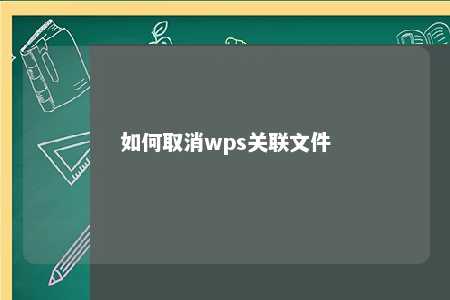









暂无评论
发表评论